Gérer les messages et la capacité Copilot Studio
L’expérience de gestion de la capacité Microsoft Copilot Studio dans le centre d’administration Power Platform permet aux administrateurs de gérer la capacité de messages Copilot Studio, tout en surveillant la consommation globale de capacité. Cette expérience fournit une vue d’ensemble des modèles de licence utilisés. Cette expérience permet aux administrateurs de gérer efficacement leur capacité de session disponible.
Utiliser l’onglet Résumé
- Connectez-vous au centre d’administration Power Platform.
- Dans le volet de navigation, sélectionnez Licences.
- Dans le volet Licences, sous Produits, sélectionnez Copilot Studio.
- Sélectionnez l’onglet Résumé.
La vue récapitulative des licences affiche l’utilisation des unités de capacité prépayées et basées sur la session.
L’achat d’une licence Copilot Studio inclut un nombre spécifié d’unités de message facturées regroupées dans le client, qui doivent être attribuées à un environnement pour autoriser les fonctionnalités Copilot Studio pour les agents dans cet environnement.
Les fonctionnalités de gestion de la capacité permettent aux administrateurs d’allouer de la capacité préachetée entre les environnements, au sein du client, en fonction de l’utilisation prévue des assistants Copilot dans chaque environnement. La section Résumé de la capacité de la page inclut des données de consommation quotidienne au niveau de l’environnement pendant une période allant jusqu’à trois mois, ce qui aide à déterminer les besoins de capacité appropriés.
Les vues de surveillance de la consommation dans la gestion de la capacité fournissent des données d’utilisation quotidiennes détaillées pour le mois en cours, les deux derniers mois complets et les données mensuelles des 12 derniers mois, ce qui permet de planifier la budgétisation et les licences.
Résumé de la capacité
Lors de l’affichage du résumé Copilot Studio, les cartes suivantes s’affichent dans la section Résumé de la capacité de la page et vous fournissent des informations.
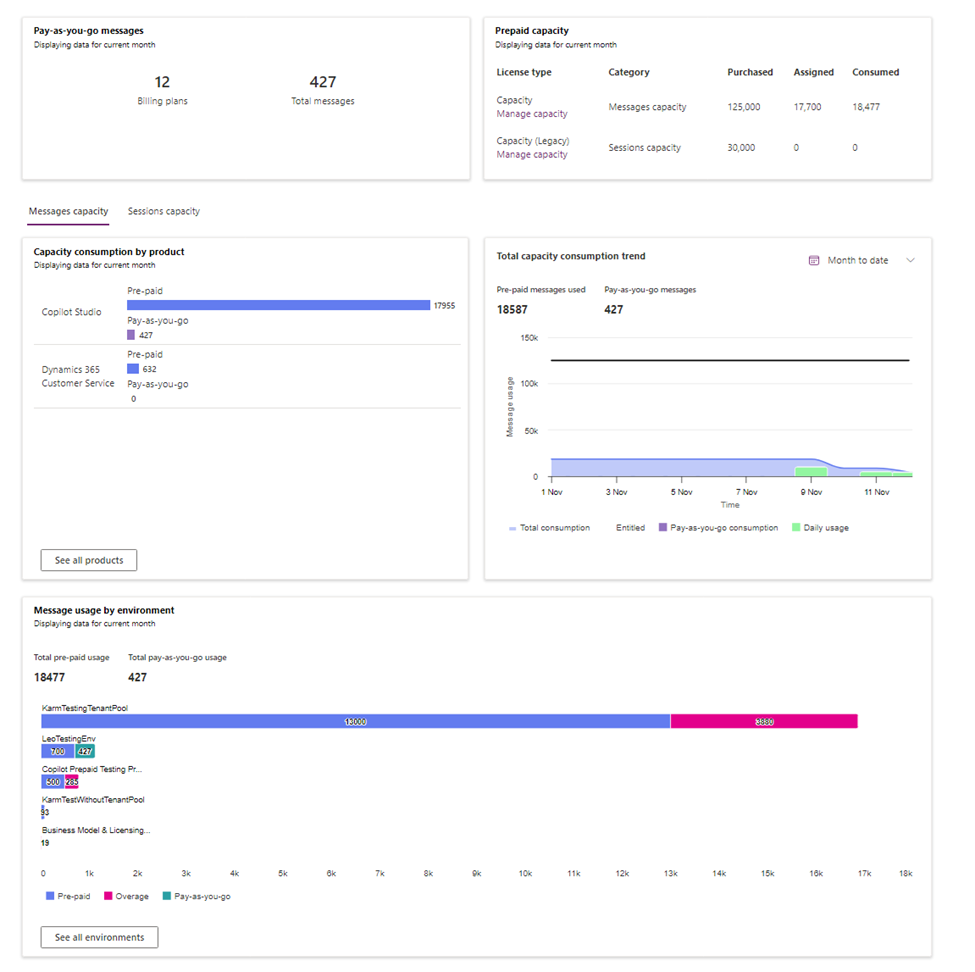
Messages de paiement à l’utilisation
Cette carte affiche le nombre de plans de facturation actifs sur lesquels le compteur Copilot Studio est appliqué, ainsi que le total mensuel cumulatif des unités de message Copilot Studio facturées à ces plans. Un plan de facturation dans le centre d’administration Power Platform est une configuration qui permet aux administrateurs de regrouper un ou plusieurs environnements, ce qui leur permet de suivre et de facturer l’utilisation de la capacité de messages Copilot Studio directement à un abonnement Azure sur la base d’un paiement à l’utilisation.
Capacité prépayée
La carte de capacité prépayée indique le nombre d’unités de capacité prépayées qui ont été achetées, attribuées et consommées. Ces unités peuvent être basées sur la session ou sur la capacité des messages, avec un lien fourni pour gérer chaque type.
Onglet Capacité de messages
Les cartes suivantes sont affichées dans l’onglet Capacité de messages.
Consommation de capacité par produit
Cette vignette présente une vue axée sur le produit des unités de message Copilot Studio consommées, détaillant le nombre d’unités déduites des packs de capacité prépayés et/ou des unités de paiement à l’utilisation.
Si des unités de messages Copilot Studio sont consommées pour la conversation instantanée Microsoft 365 Copilot, le nombre d’unités consommées se trouve sous le produit Conversation instantanée Microsoft 365 Copilot.
Tendance de consommation de la capacité totale
Affiche la tendance quotidienne de la consommation de capacité au cours des trois derniers mois.
Utilisation de message, par environnement
Met en surbrillance les principaux environnements en fonction de l’utilisation de messages Copilot Studio.
Utiliser l’onglet Environnements
L’onglet Environnements fournit des détails sur la capacité de messages Copilot Studio consommée par environnement, y compris le nombre de messages déduits de la capacité prépayée et les unités facturées dans le cadre de plans de paiement à l’utilisation. Il indique également l’état de l’environnement, par exemple s’il est dans la capacité maximale ou en dépassement, si la capacité est allouée et si le paiement à l’utilisation est utilisé.
- Connectez-vous au centre d’administration Power Platform.
- Dans le volet de navigation, sélectionnez Licences.
- Dans le volet Licences, sous Produits, sélectionnez Copilot Studio.
- Cliquez sur l’onglet environnements.
- Cliquez sur le bouton Sélectionner un environnement.
- Le volet Sélectionner un environnement s’affiche.
- Sélectionnez l’environnement que vous souhaitez utiliser, puis cliquez sur le bouton Sélectionner.
Pour afficher la capacité Copilot Studio consommée pour la conversation instantanée Microsoft 365 Copilot, sélectionnez l’environnement Conversation instantanée Microsoft 365 Copilot dans la page de sélection de l’environnement.
Affichez la capacité Copilot Studio consommée dans cet environnement. Les cartes suivantes sont affichées dans l’onglet Capacité de messages.
Consommation de capacité par produit
Cette vignette fournit un résumé axé sur le produit des unités de message Copilot consommées, indiquant le nombre d’unités déduites des packs de capacité prépayés et/ou des unités de paiement à l’utilisation.
Détails de consommation de message
La grille affiche une liste des assistants Copilot consommant de la capacité, y compris le produit associé, le nom de la fonctionnalité et le nombre de messages facturés par rapport aux messages non facturables.
Gérer la capacité
L’allocation de capacité peut être gérée dans le centre d’administration Power Platform.
Pour allouer, procédez comme suit selon que vous utilisez le nouveau centre d’administration classique ou le centre d’administration classique.
Connectez-vous au centre d’administration Power Platform.
Dans le volet de navigation, sélectionnez Licences.
Dans le volet Licences, sous Produits, sélectionnez Copilot Studio.
Sélectionnez l’onglet Résumé.
Effectuez l’une des opérations suivantes :
- Sélectionnez Gérer la capacité dans la carte de capacité prépayée.
ou
- Sous l’en-tête Copilot Studio , sélectionnez Gérer les messages ou Gérer les sessions.
Dans le volet d’allocation, sélectionnez un environnement et spécifiez le nombre de messages à allouer dans la zone de texte Messages.
Gestion du dépassement
Lorsque la consommation dépasse la capacité préallouée, vous pouvez choisir d’extraire de la capacité de la capacité disponible du locataire ou de facturer les dépassements à un plan de paiement à l’utilisation lié.
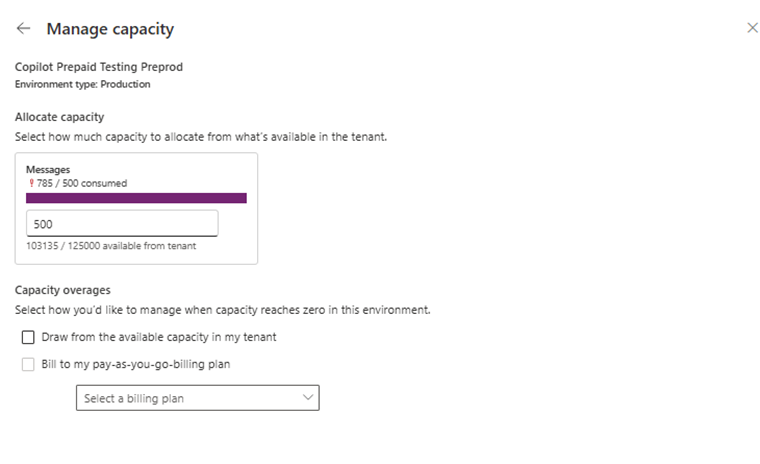
Questions fréquentes
Qu’est-ce qu’un message ?
Un message représente une interaction unique entre un utilisateur et un assistant Copilot, comptée comme une unité de consommation. Chaque message est défini comme une requête envoyée à Copilot qui invite à une réponse ou à une action.
Pourquoi dois-je utiliser un plan de paiement à l’utilisation ?
Les plans de paiement à l’utilisation offrent les avantages suivants :
- Flexibilité : étant donné que votre utilisation peut fluctuer, les plans de paiement à l’utilisation permettent une évolutivité et une flexibilité. Vous ne payez que ce vous utilisez.
- Continuité des activités : étant donné que Copilot Studio est le moyen de payer pour l’utilisation d’agents essentiels à la continuité des activités, le modèle de paiement à l’utilisation permet de surmonter toute préoccupation liée à l’atteinte des limites des quantités de messages achetées.
- Disponibilité : vos utilisateurs peuvent bénéficier des agents que vous créez, sans nécessiter de licences distinctes.
- Économies de coûts : réduisez les tracas liés à la gestion des stocks de capacité prépayée. Plus de capacité inutilisée arrivant à échéance à la fin du mois.
- Sans engagement : lancez-vous tout de suite dans le paiement à l’utilisation, sans engagement à long terme et sans frais d’avance.
Si j’ai utilisé le plan de paiement à l’utilisation, puis-je accorder à mes utilisateurs l’accès à Copilot Studio ?
Oui, vous pouvez gérer l’accès à Copilot Studio. Dans le centre d’administration Power Platform, accédez à Paramètres et mettez à jour le paramètre Auteur du Copilot. Là, vous pouvez affecter un groupe de sécurité et seuls les membres de ce groupe ont accès à Copilot Studio.